弁護士業務におけるWordの必要性については、以下の記事で紹介しているので、ここではWordの使い方について説明します。
1. お勧めの書籍
弁護士がよく使用するWordの機能と、一般的なビジネスマンが使用するWordの機能は多少異なります。そのため、書店に山積みされている「Word仕事術」「Word時短術」といった本を読みあさるよりも、法律家向けに書かれたWordの解説書を一冊読み込んだ方が効率的です。
私のお勧めの本は「法文書作成のためのMicrosoft Word 2019」です。
この本は、Wordの膨大な機能の中から、法律家がよく使用する機能をコンパクトにまとめてあります。
また、「依頼者にファイルを渡すときはプロパティを削除する」「ユーザー名は『**』にする」といった、法律事務所特有の注意事項についても漏れなく記載されています。こうした内容は、一般的なWordの解説書や、裁判官が書いた本には記載されていません。
若手弁護士や修習生にお勧めしたい一冊です。
参考リンク:法文書作成のためのMicrosoft Word 2019(外部リンク)
2. 複数ファイルの一括印刷(Windowsの機能)
上記の本の内容と重複しない範囲で、弁護士業務に使える機能をご紹介します。
弁護士は、書面を作成してすぐに裁判所に提出するのではなく、提出前に依頼者に送付し、確認を取ってから提出することが多いです。
そのため、作成したファイルは一旦全て閉じて、翌日以降、依頼者からゴーサインが出た後に、再びファイルを開いて印刷することになります。
ファイルが一つの場合は特に問題ありませんが、以下の遺言書検認申立のように、裁判所に提出する書類が7つもあると、ファイルを開いて印刷するだけでも大変なうえ、似たようなファイルが並んでいるので、どこまで印刷したのかわからなくなります。
ここで登場するのが、複数ファイルの一括印刷機能です。
印刷したいファイルを選択して、右クリックで「印刷」を押すと、ファイルを開かなくても、複数ファイルをまとめて印刷できます。
弁護士にお勧めしたい時短テクニックです。
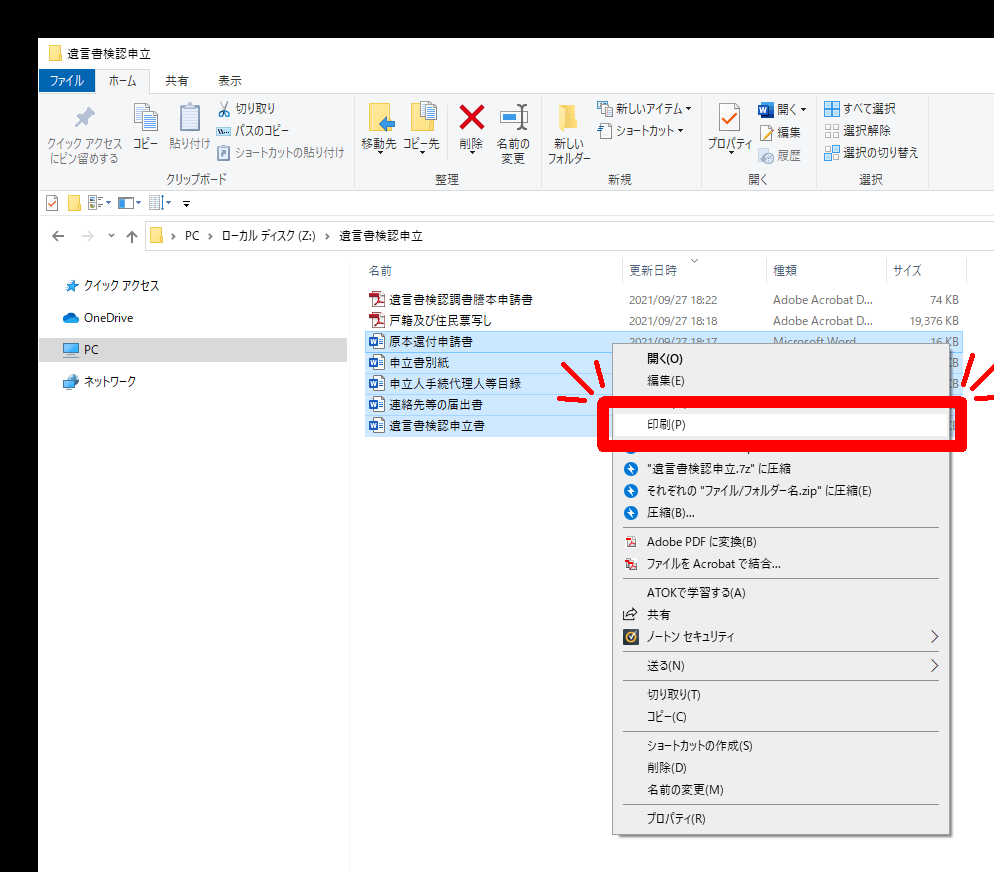
注意事項が2点あります。
- 印刷は1回に1部しかできないので、必要部数に応じて再度コピーを取る必要があります。
- たまに、エラーが発生することがあります(パソコンによってクセがあるかもしれませんが、私の場合、開いているWordとPDFを全て閉じてから印刷機能を使うとうまくいくことが多いです。)
以上、ご参考になれば幸いです。

